-Метки
-Рубрики
- "ЭДИТОР."- УРОКИ (55)
- МУЗЫКА,ВИДЕО-КЛИПЫ,ВИДЕО-РОЛИКИ. (43)
- ОТКРЫТКИ С ПОЗДРАВЛЕНИЕМ И ПОЖЕЛАНИЕМ. (49)
- ПОЛЕЗНАЯ ИНФОРМАЦИЯ, СОВЕТЫ (41)
- РАДИО-СПЕКТАКЛИ,КНИГИ. (12)
- СКАЙП. ПОДСКАЗКИ В НАСТРОЙКАХ. (14)
- ССЫЛКИ (37)
- "ЯНДЕКС - ВСЁ ПОД РУКОЙ". (16)
- WINDOWS 10 (6)
- WINDOWS 7. (4)
- АВАТАРЫ (3)
- АФОРИЗМЫ (9)
- ВЕРОИСПОВЕДАНИЕ (48)
- ВИДЕО (2)
- ВИДЕО - РЕСУРС (4)
- ВОКРУГ СВЕТА, ЛЮБОПЫТНО. (61)
- ВОССТАНОВЛЕННЫЕ УРОКИ.ФОТОШОПА И ЭДИТОР. (20)
- ВСЕ СЕРИАЛЫ, ФИЛЬМЫ, ТВ ПРОСМОТРЫ. (39)
- ЗАРУБЕЖНЫЕ ФИЛЬМЫ ПРОШЛЫХ ЛЕТ. (20)
- ВСЕГДА ПОД РУКОЙ (33)
- МОИ ШПАРГАЛКИ (8)
- ИНФОРМЕР. (8)
- КНОПКА"ДАЛЕЕ". (5)
- ВСЁ ДЛЯ ТВОРЧЕСТВА (43)
- ГЕНЕРАТОР. (44)
- ГОРОСКОП, ГАДАНИЕ. (30)
- ЭЗОТЕРИКА. (10)
- ГОРЯЧИЕ КЛАВИШИ Windws. (8)
- ГОТОВИМ САМИ. (124)
- ВАРЕНЬЕ, КРЕМЫ (2)
- ВЫПЕЧКА РАЗНАЯ. (48)
- КУЛИНАРИЯ. (49)
- САЛАТЫ. (13)
- ЗАГРУЗКИ. (1)
- ЗАМЕНА - Adobe Flash Player (4)
- ЗДОРОВЬЕ. (36)
- ИНТЕРЕСНО, ПОЗНАВАТБЕЛЬНО. (61)
- ИСТОРИЯ ЖИЗНИ ЗАМЕЧАТЕЛЬНЫХ ЛЮДЕЙ. (29)
- ИСТОРИЯ. (56)
- ФАКТЫ, СОБЫТИЯ. (21)
- ИСЦЕЛЯЮЩАЯ МУЗЫКА. (5)
- КАРТИНКИ ДЛЯ ДЕКУПАЖА (11)
- КЛИПАРТ PNG (8)
- КИНО,ВИДЕО,КОНЦЕРТЫ,СПЕКТАКЛИ - ОНЛАЙН. (21)
- КОММЕНТАРИИ НА РАЗНЫЕ ТЕМЫ. (8)
- КОМПЬЮТЕР, ПОДСКАЗКИ. (48)
- КРАСОТА СДЕЛАНАЯ ЛЮДЬМИ. (6)
- КТО ЛЮБИТ ФОТОШОП-УРОКИ,ПОДСКАЗКИ. (72)
- СТРАНА ФОТОШОПА. (26)
- МОЯ СЕМЬЯ, ЛИЧНОЕ. (20)
- МУДРОСТЬ, ИНФОРМАЦИЯ-ПОЛЕЗНОГО. (41)
- МУДРЫЕ ВЫСКАЗЫВАНИЕ. (27)
- МУЗЫКА ДЛЯ ДУШИ. (77)
- МОИ РАБОТЫ -МУЗЫКА, СТИХИ, КОЛЛАЖ. (31)
- ШАНСОН,РОМАНСЫ,РЕТРО (9)
- МУЗЫКАЛЬНЫЕ САЙТЫ. (43)
- МУЗЫКАЛЬНЫЕ ОТКРЫТКИ.ФОРМУЛЫ ПОДСКАЗКИ. (28)
- МУЗЫКАЛЬНЫЙ СБОРНИК (14)
- НАРОДНАЯ МЕДИЦИНА. (45)
- НАШИ ПОМОЩНИКИ (5)
- НУЖНЫЕ ТЕМЫ УРОКОВ ДЛЯ ДНЕВНИКА.. (55)
- ОТ ЗНАТОКОВ С ИНФОРМАЦИЕЙ ОТ ЛЮБАШИ К. (8)
- ОФОРМЛЕНИЕ ПОСТОВ,ДНЕВНИКА. (31)
- ПИШЕМ КРАСИВО. (8)
- ПЛЕЕРЫ, ВИДЕОПЛЕЕРЫ, УРОКИ. (46)
- ПОДБОРКА УРОКОВ - ПЛЕЙЛИСТ. (10)
- ПОДСКАЗКИ В УРОКАХ ОТ ЮЛИИ Б. (8)
- ПОДСКАЗКИ ПО WiFi. (5)
- ПОДСКАЗКИ, ССЫЛКИ. (46)
- ПОЗДРАВЛЕНИЕ С МУЗЫКАЛЬНЫМ ОФОРМЛЕНИЕМ. (11)
- ПОЛЕЗНАЯ ИНФОРМАЦИЯ - You-TUBE.. (30)
- ПОЛЕЗНОЕ ИНФО ОТ ЕЛЕНЫ О. (10)
- ПОЛЕЗНОСТИ ОТ ARNUSHA. (20)
- ПОМОГИ СЕБЕ САМ, (42)
- ПОМОЩЬ В УРОКАХ ОТ ЛЮБАШИ К. (61)
- УРОКИ - "Уроки по Мозилле 2" (7)
- УРОКИ ЛЮБАШИ К. ПО Браузеру CENT (37)
- ПОМОЩЬ,СОВЕТЫ ОТ ЮЛИИ ЛИНД. (4)
- ПОЭЗИЯ/КНИГИ/АУДИОКНИГИ/ (81)
- КНИГИ//ЖУРНАЛЫ//АУДИОКНИГИ// (11)
- ПРИРОДА, ЕЁ ЧУДЕСА И КРАСОТА. (16)
- ПРОГРАММА "Sothink SWF Quicker" (1)
- ПРОГРАММЫ ДЛЯ ДНЕВНИКА. (39)
- ПРОЙДИ ТЕСТ.ГОЛОВОЛОМКИ.ЛОГИЧЕСКИЕ ИГРЫ. (21)
- ПСИХОЛОГИЯ.Жизнь.Размышление.. (29)
- ПУТЕШЕСТВИЕ ПО ГОРОДАМ, МУЗЕЯМ, СТРАНАМ. (14)
- РАМОЧКИ, ФОНЫ. (61)
- - Рамочки с анимацией. (4)
- РАМОЧКИ ОТ ВАЛЮШИ/Valentina begi/ (5)
- РЕДАКТОР ФОТОГРАФИЙ, КАРТИНОК. (42)
- САЙТЫ. НУЖНЫЕ, ПОЛЕЗНЫЕ. (49)
- СОЗДАНИЕ СЛАЙД-ШОУ. (4)
- УРОКИ АНГЛИЙСКОГО ЯЗЫКА. (8)
- УРОКИ - "GIMP." (6)
- УРОКИ - PAINT.NET. (1)
- УРОКИ В ПРОГРАММЕ "COREL" (2)
- УРОКИ В ПРОГРАММЕ- ProShow Producer. (4)
- УРОКИ ОТ А.КУРГАНОВА И А.СУХОВА. (23)
- УРОКИ,ПОДСКАЗКИ ПО РАМОЧКАМ," (13)
- УРОКИ-"УЧЕБНИК ЛИРУ," (41)
- "ОФОРМЛЕНИЕ ДНЕВНИКА ОТ SVETLANA T" (3)
- УРОКИ ОТ OLIA2010" (7)
- УРОКИ-ПОДСКАЗКИ В "Adobe Photoshop" (7)
- УРОКИ-ПОДСКАЗКИ ОТ ГАЛИНЫ Ш. (26)
- УРОКИ-ПОДСКАЗКИ ОТ ЛАРИСЫ Г. (35)
- УХОД ЗА ТЕЛОМ И ЛИЦОМ. (29)
- ФЛЕШКА. ПОДСКАЗКИ, УРОКИ. (35)
- ФОНЫ ПРИРОДЫ, ПЕЙЗАЖИ,КАРТИНКИ (10)
- ФОРМУЛЫ И КОДЫ РАЗНЫЕ (9)
- ФОТОШОП - ТРЕНИНГ УРОКОВ. (53)
- ***PHOTOSHOP CS6-тренинг уроков от Irina Hochwe (5)
- ***тренинг уроков от IRINA HOCHWEIS (26)
- ***тренинг уроков от ВИКТОРИИ (18)
- ХОСТИНГ КАРТИНОК.- VFL.RU (1)
- ХОСТИНГ ХРАНЕНИЯ КАРТИНОК - WAMPI.RU (2)
- ЦИТАТА. (24)
- ПРИТЧА. (12)
- ЮМОР. (74)
- ЮМОР В СТИХАХ. (17)
- ВИДЕО-РОЛИК (5)
- ЮМОР ФРАЗ, ЦИТАТ". (44)
-Цитатник
Самый простой способ убрать криминал под любой рамкой! Ещё раз напоминаю, МОЙ ДНЕВНИК -ТЕРРИТОРИЯ...
Правильное обьяснение, спасибо автору. - (0)Разное ...
Удаляем фон онлайн. - (0)Удаляем фон онлайн Здравствуйте... Бывает ситуация, что вы ищите в интернете клипарт для поста...
Музыкальная шкатулка - (0)Музыкальная шкатулка Музыкальная шкатулка с песнями. Фамилия исполнителя начинается на ту ...
Делаем надписи красиво онлайн. - (0)Делаем надписи красиво онлайн Заходим на сайт по ссылке ниже. Видим различные надпи...
-Ссылки
-Музыка
- Bruno Lorenzoni - Melodie d'amour. Аккордеон- мировая бессмертная мелодия из песни Лю
- Слушали: 11351 Комментарии: 0
- Ом Хара Хара Махадева
- Слушали: 6973 Комментарии: 3
- Скрипка плачет....(таинственный Восток)
- Слушали: 72640 Комментарии: 0
- Романс Свиридова
- Слушали: 725 Комментарии: 1
-Приложения
 ОткрыткиПерерожденный каталог открыток на все случаи жизни
ОткрыткиПерерожденный каталог открыток на все случаи жизни Photoshop onlineДля того чтоб отредактировать картинку совсем не обязательно иметь фотошоп на комьпьютере. Это можно сделать с помощью приложения online photoshop =)
Photoshop onlineДля того чтоб отредактировать картинку совсем не обязательно иметь фотошоп на комьпьютере. Это можно сделать с помощью приложения online photoshop =) Всегда под рукойаналогов нет ^_^
Позволяет вставить в профиль панель с произвольным Html-кодом. Можно разместить там банеры, счетчики и прочее
Всегда под рукойаналогов нет ^_^
Позволяет вставить в профиль панель с произвольным Html-кодом. Можно разместить там банеры, счетчики и прочее Смотреть фильмы онлайн бесплатно, в отличном качестве...Онлайн кинотеатр: биография Боевик вестерн военный детектив документальный драма история комедия криминал мелодрама мистика музыка Мультфильм мюзикл приключения семейный спорт триллер Ужасы Фантастика
Смотреть фильмы онлайн бесплатно, в отличном качестве...Онлайн кинотеатр: биография Боевик вестерн военный детектив документальный драма история комедия криминал мелодрама мистика музыка Мультфильм мюзикл приключения семейный спорт триллер Ужасы Фантастика- Музыкальный плеер
-Всегда под рукой
Радио от Любаши К
-Поиск по дневнику
-Подписка по e-mail
-Друзья
-Постоянные читатели
-Статистика
Записей: 2816
Комментариев: 6427
Написано: 18576
Как взять с Ютуба фрагмент ролика. |
Выполняю свое обещание поделится с вами, мои дорогие друзья и читатели, очень простым секретом, как взять с Ютуба фрагмент ролика. Такая необходимость может возникнуть в том случае, когда вам вовсе не хочется размещать в своем дневнике ролик целиком, а только лишь его часть - начало, середину или концовку. Можно взять из одного и того же ролика несколько фрагментов и разместить их порознь в своем дневнике. Для этого необходимо проделать несколько шагов. Причем первые шесть шагов - это те манипуляции, которые вы традиционно делаете, когда берете на Ютубе код ролика целиком. Для тех, кто этого не знает, я повторю их пошагово.
1. Открываете в Ютубе страничку с понравившимся видео и под названием ролика нажимаете "Поделится"
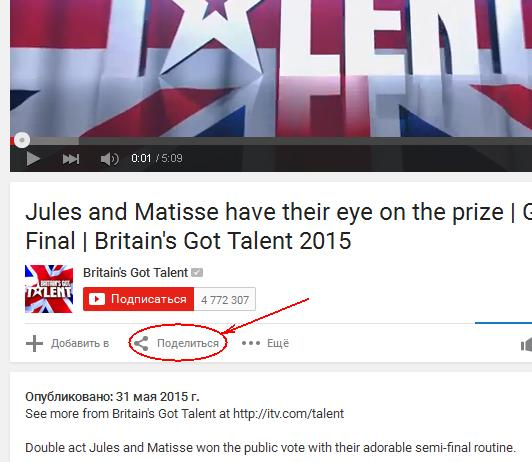
2. В открывшемся окне нажимаете HTML-код
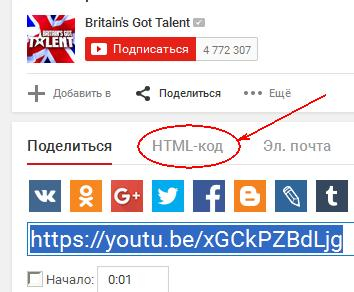
3. После щелчка появится код для вставки этого ролика в блог. Но в нем стоят размеры окна, в котором будет проигрываться видео (width="560" height="315) 560Х315. Эти размеры меня не устраивают и поэтому я введу свои размеры. Для этого щелкаю на "ЕЩЁ", которое под кодом.
Если кого-то устраивают эти размеры, то копируйте код в рамке и переходите на шаг 7.
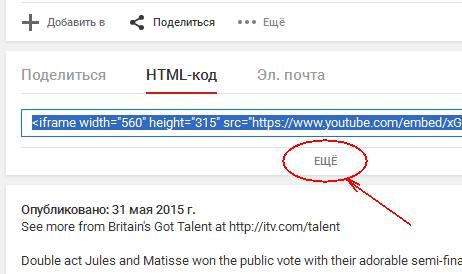
4. После нажатия на "ЕЩЁ" появится окно "Предварительный просмотр", под которым имеются три рамочки. Нажав на "Другой размер" можно выбрать уже готовые размеры и они сразу же появятся в коде ролика.
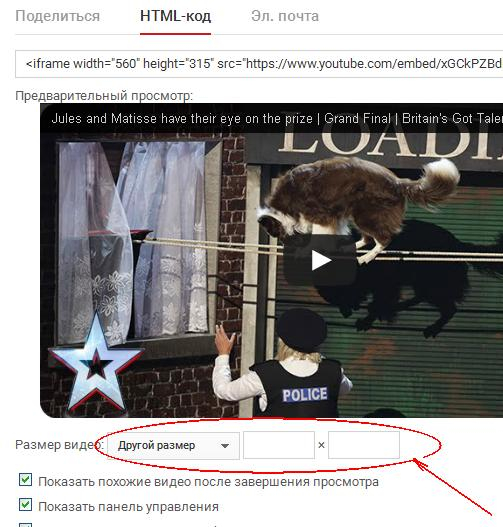
5. Но мне ни один из готовых размеров не подходит, потому что я для своего блога использую ширину 800 пикселей. Поэтому в среднюю рамочку я завожу размер 800 и нажимаю на клавиатуре "Enter" При этом правая рамочка заполнится автоматически.
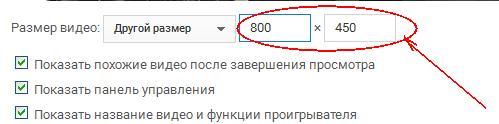
6. В окне с кодом параметры ширины и высоты окна приняли нужные нам значения width="800" height="450". Делаем три щелчка в окне с кодом, чтобы выделить весь код без остатка и копируем его. На этом стандартная процедура закончена. Если вы желаете вставить ролик целиком в свой блог, то скопированный код вставляете в свой дневник и нажимаете "Предпросмотр" или "В черновик".
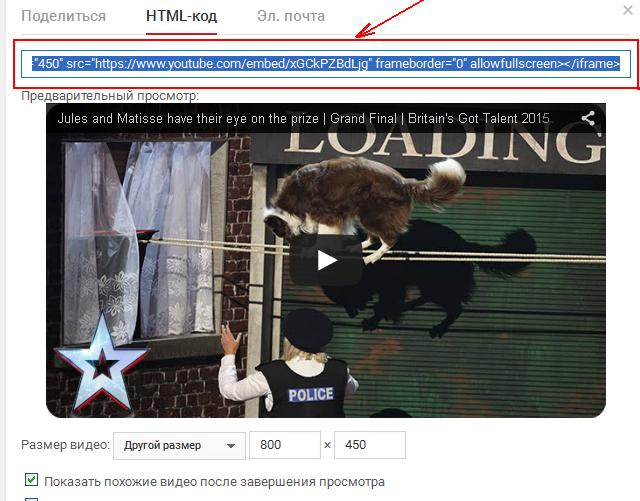
7. Если же хотите вставить фрагмент ролика то необходимо заблаговременно при его просмотре засечь время начала и время окончания фрагмента и перевести это время в секунды. Предположим начало моего фрагмента будет в 3 сек, а окончание - в 2 мин 49 сек. или если перевести в секунды - 169 сек.
Скопированный на Ютубе код имеет вот такой вид:
<iframe width="800" height="450"src="https://www.youtube.com/embed/xGCkPZBdLjg"frameborder="0" allowfullscreen></iframe>
В него надо добавить перед кавычками, как показано на рисунке ниже, выражение
?rel=0&start={&end=}
в котором вместо открывающих фигурных скобок поставить время начала (в нашем случае 3), а вместо закрывающих фигурных скобок - время окончания (в нашем случае 169)
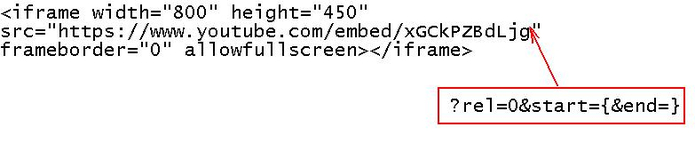
Получится следующее выражение для кода фрагмента ролика:
<iframe width="800" height="450"src="https://www.youtube.com/embed/xGCkPZBdLjg?rel=0&start=3&end=169"frameborder="0" allowfullscreen></iframe>
Вставляете его в свой дневник и нажимаете "Предпросмотр" или "В черновик" Добавляете все необходимое для вашего поста и нажимаете "Опубликовать в личный дневник" Фрагмент ролика у Вас в дневнике.
Успехов вам!
Серия сообщений "Пошаговые уроки":
Часть 1 - Как сделать картинку-ссылку
Часть 2 - О картинках на ЛиРу и длинных постах
...
Часть 17 - Создание серии сообщений дневника
Часть 18 - ВСТАВЛЯЕМ МЕЛОДИЮ В ПЛЕЕР ИЗ ФОТОШОП
Часть 19 - Как взять с Ютуба фрагмент ролика
Серия сообщений "ПОЛЕЗНАЯ ИНФОРМАЦИЯ - You-TUBE..":
Часть 1 - Как вставить на ЛиРу видео с YouTube.
Часть 2 - Как ..хитро вставить видео с YouTube в блог/сайт (более 16 способов)
...
Часть 15 - 5 полезных советов сервиса YouTube.Перепост.
Часть 16 - Конвертируем любое видео из YouTube в аудио и видео форматы.
Часть 17 - Как взять с Ютуба фрагмент ролика.
Часть 18 - Хитрости Youtube.
Часть 19 - Создаем удивительное слайд-шоу в YouTube.
...
Часть 28 - Делаем Gif и Flash анимацию.Урок. Замечательный сервис на YouTube.
Часть 29 - 5 ФИШЕК YOUTUBE,которые вы можете не знать.
Часть 30 - Скачать видео с YouTube онлайн.
Понравилось: 5 пользователям
| Комментировать | « Пред. запись — К дневнику — След. запись » | Страницы: [1] [Новые] |









